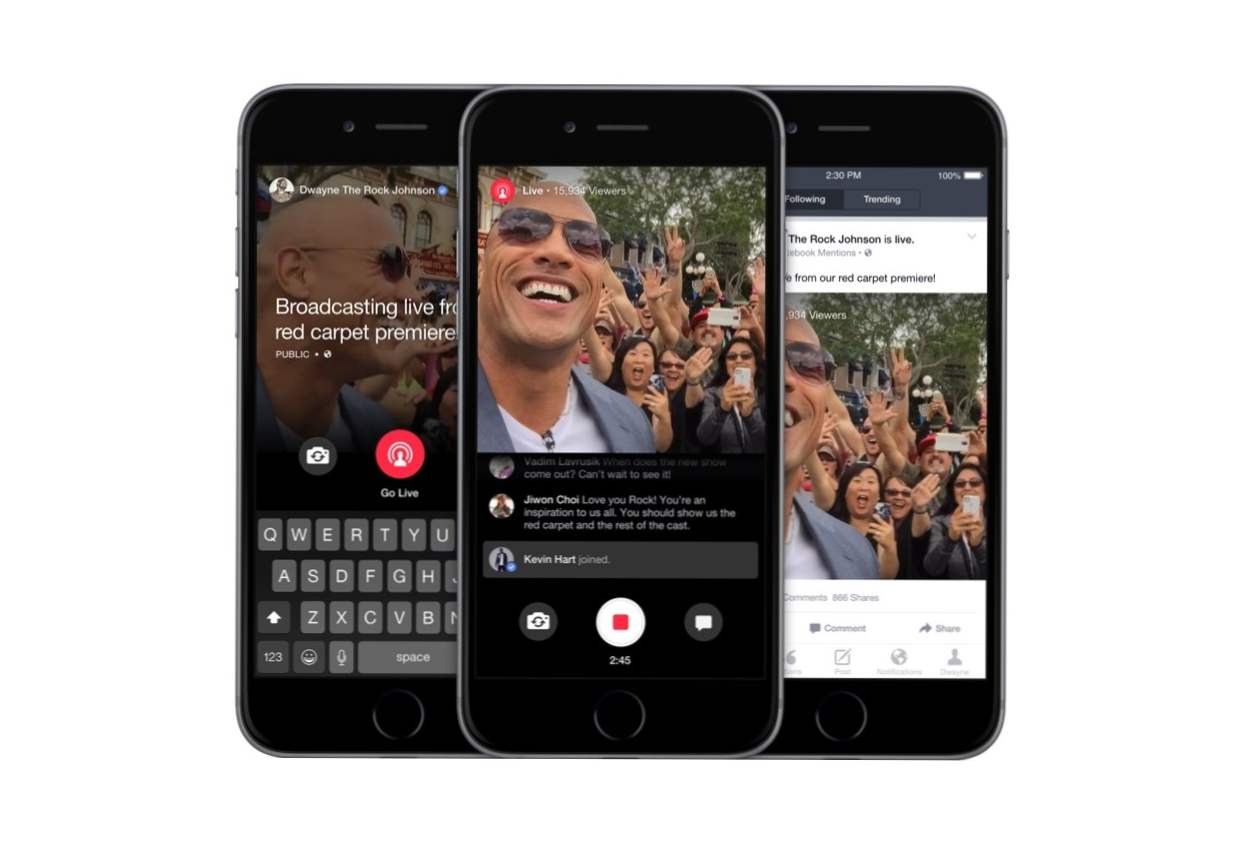
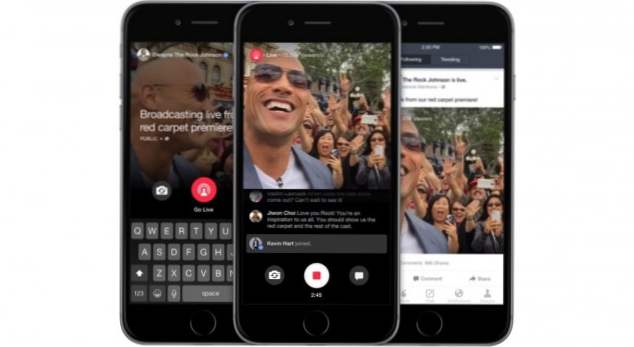
Facebook hat kürzlich die größte Neuerung in der jüngsten Geschichte veröffentlicht. iPhone-Benutzer können jetzt ein Live-Video von Facebook erstellen, das Ihre Freunde während der Sendung ansehen und kommentieren können. Dies ist eine großartige Möglichkeit, Ihre Freunde in die wichtigen Momente des Lebens einzubinden, wie zum Beispiel die Geburtstagsfeier Ihres Kindes oder die Eröffnung Ihres neuen Geschäfts.
Das Live-Video von Facebook unterscheidet sich vom Video-Chat. Leute, die sich einschalten, können nur Kommentare eingeben. Sie können jedoch die Kommentare des anderen in einem Livestream sehen und auf das reagieren, was im Livestream passiert, und auf die Kommentare des anderen. Ich habe es ausprobiert, und es gab eine kurze Verzögerung zwischen dem, was ich auf meinem Handy aufzeichnete, und dem, was die Leute sahen, die die Sendung sahen.
Diese Funktion ist für Android-Benutzer in Kürze verfügbar.
1.Öffnen Sie die Facebook-App auf Ihrem mobilen Gerät. Klicken
2. Geben Sie Ihrem Live-Feed einen Namen. Unter dem Namen können Sie das ändern Privatsphäre von Ihrem Live-Feed, um ihn für die Öffentlichkeit, Freunde, Freunde außer Bekannte, nur für mich oder eine benutzerdefinierte Freundesliste sichtbar zu machen. Klicken Geh Leben wenn du fertig bist.
3. Während des Live-Feeds sehen Sie die Anzahl der aktuell eingestellten Personen, wie lange Sie bereits gesendet wurden, und einen Echtzeit-Stream mit Kommentaren. Klicken Sie auf das Symbol in der oberen rechten Ecke, um während der Übertragung zwischen der vorderen und hinteren Kamera zu wechseln. Ihre Sendung ist auf 30 Minuten begrenzt.
4.Klicken Sie aufFertig wenn du fertig bist. Ihr Livestream wird als Video in Ihre Timeline gestellt, damit Sie und andere Personen (sofern Sie dies in Ihren Datenschutzeinstellungen vorgenommen haben) diese später erneut ansehen können. Sie haben auch die Möglichkeit, Ihren Live-Stream direkt nach dem Streaming als Video in Ihrer Kamerarolle zu speichern.
5.Wenn Ihr Live-Stream viele Kommentare erhält, möchten Sie möglicherweise die Darstellung auf der Timeline nach der Übertragung ändern. Gehen Sie zu Ihrem Computer, um Kommentare chronologisch oder nach Relevanz zu filtern. Sie können keine Kommentare in der mobilen App filtern.



